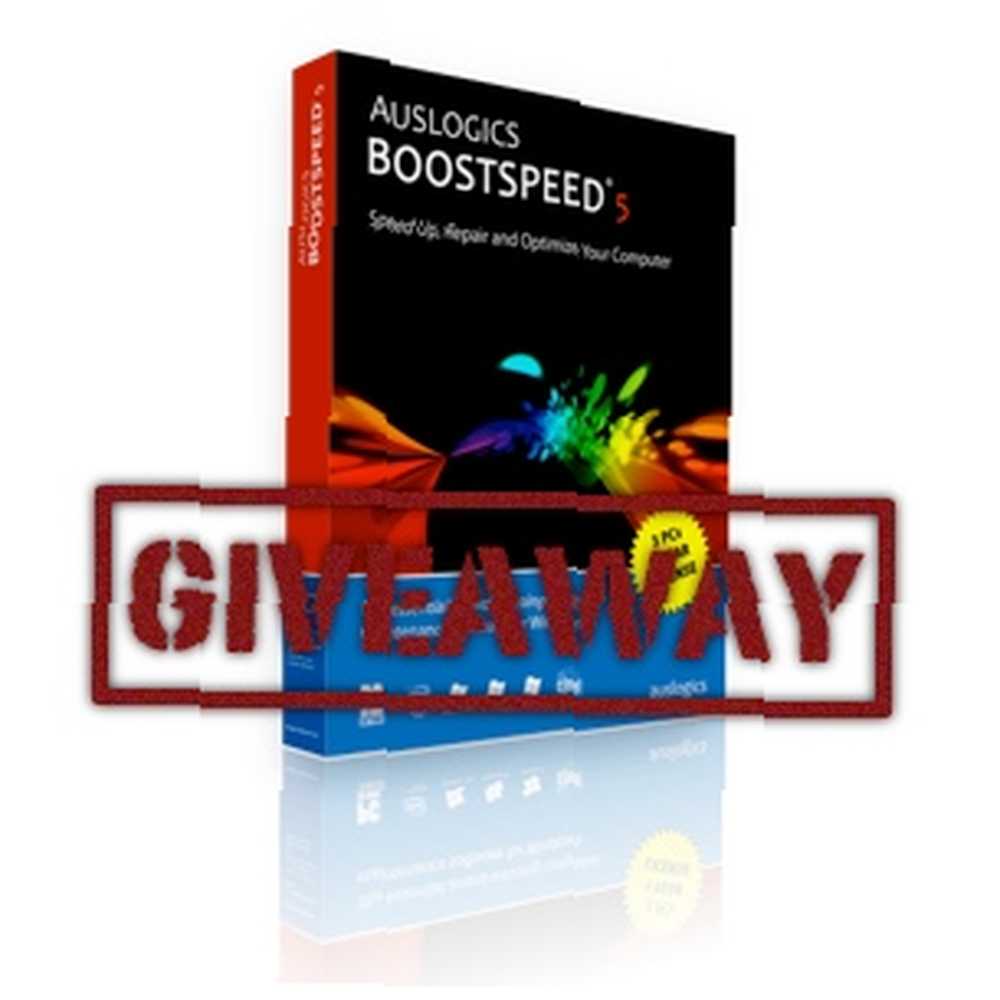
Joseph Goodman
0
3527
795
Bilgisayarınız, alıştığı hızın bir bölümünde çalışıyor mu? Microsoft'un Windows'unuzu temiz, hızlı ve en iyi durumda tutmak için yeterli araç sağlamadığını mı düşünüyorsunuz? Yaşlanan bir Windows bölümüne yeni bir hayat solumak için denenmiş ve test edilmiş bir yöntem olan Auslogics BoostSpeed'e girin.
Tarama ve Sorunları Düzeltme
Hızlı bir 9 MB'lık indirme ve 50 MB'lık sabit disk alanı kullanan bir yükleme işleminden sonra, BoostSpeed'in yapmak isteyeceği ilk şey sisteminizi taramaktır. Program sekmeler aracılığıyla birkaç bölüme ayrılmıştır: Sistem tarama, Sistem Danışmanı, Kaynak kullanımı ve Gelişmiş araçlar.
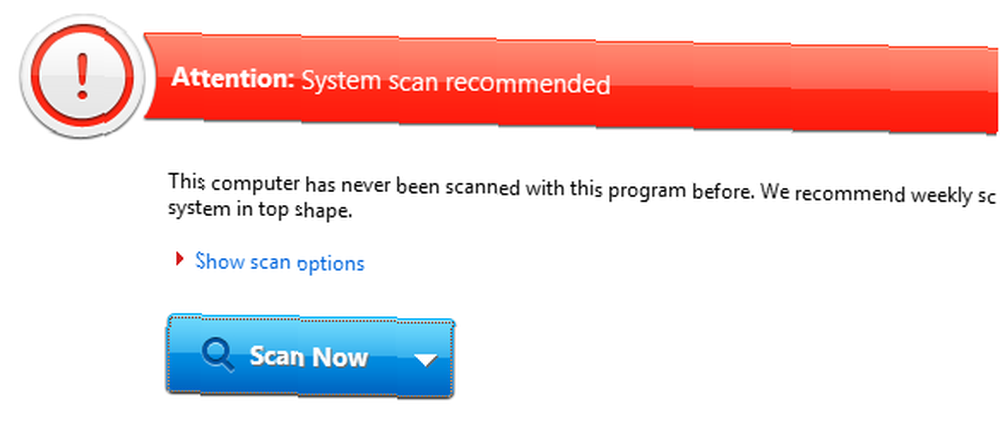
İlk sekmede büyük, davetkar Şimdi Tara Programa, programları otomatik olarak düzeltmesini ve bitince PC'nizi uyku veya kapatma talimatını vermenizi sağlayan bir açılır menüye sahip bir düğme. Ayrıca bir de kullanışlı Hızlı Görevler Internet ve Windows geçmişinin yanı sıra geçici dosya silme ve bellek optimizasyonunu temizlemek için bazı tek tıkla işlemlerin sunulduğu sağdaki alan.
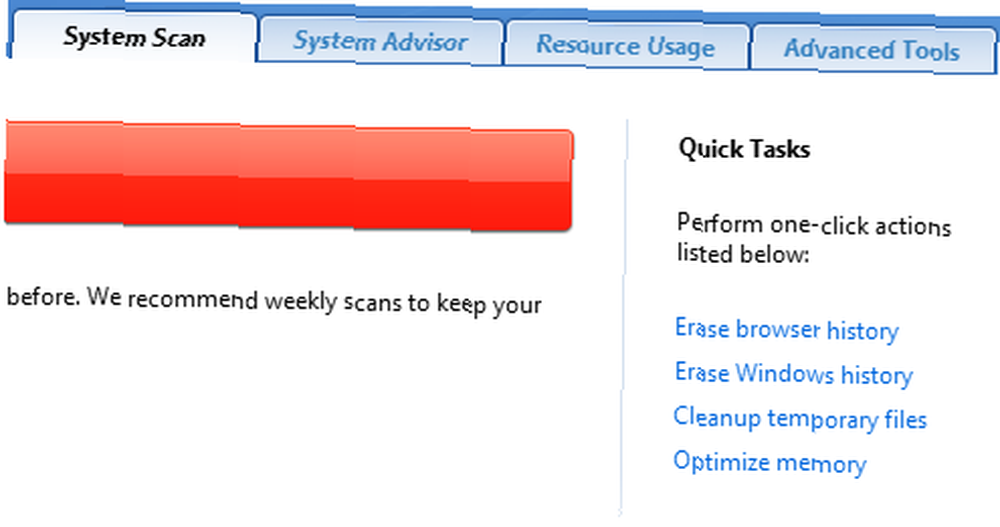
Varsayılan olarak program algılanabilir tüm sorunları tarar, ancak BoostSpeed'in aradığı şeyi özelleştirmek istiyorsanız, ardından Tamam'ı tıklatın. Tarama Seçeneklerini Göster ve seçimini yap. Taramayı başlattıktan sonra, bilgisayarınızın hızını nasıl etkilediğinin bir analizinin yanı sıra, hemen hemen hemen sorun çıkmaya başladığını göreceksiniz.
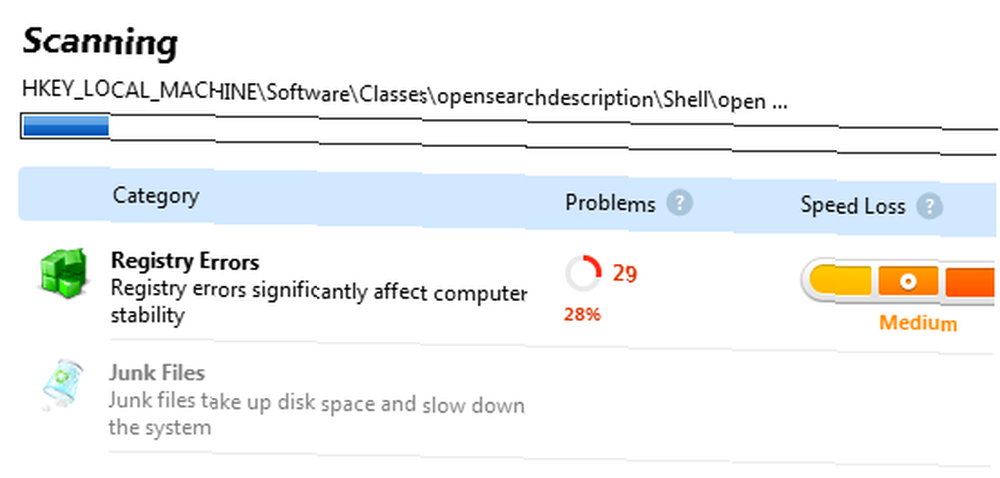
Tarama işlemi makinemde ancak iki dakika sürdü ve 600'e yakın problem buldu. BoostSpeed'in tam olarak ne bulduğuna daha yakından bakmak için, Detayları göster Ekranın altındaki kutuya bakın ve bir göz atın. Bir tıklama Tamir etmek programın çalışmasını sağlamak ve ilk başta bilgisayarımı taramak için geçen sürenin ancak yarısında sorun yaşandı!
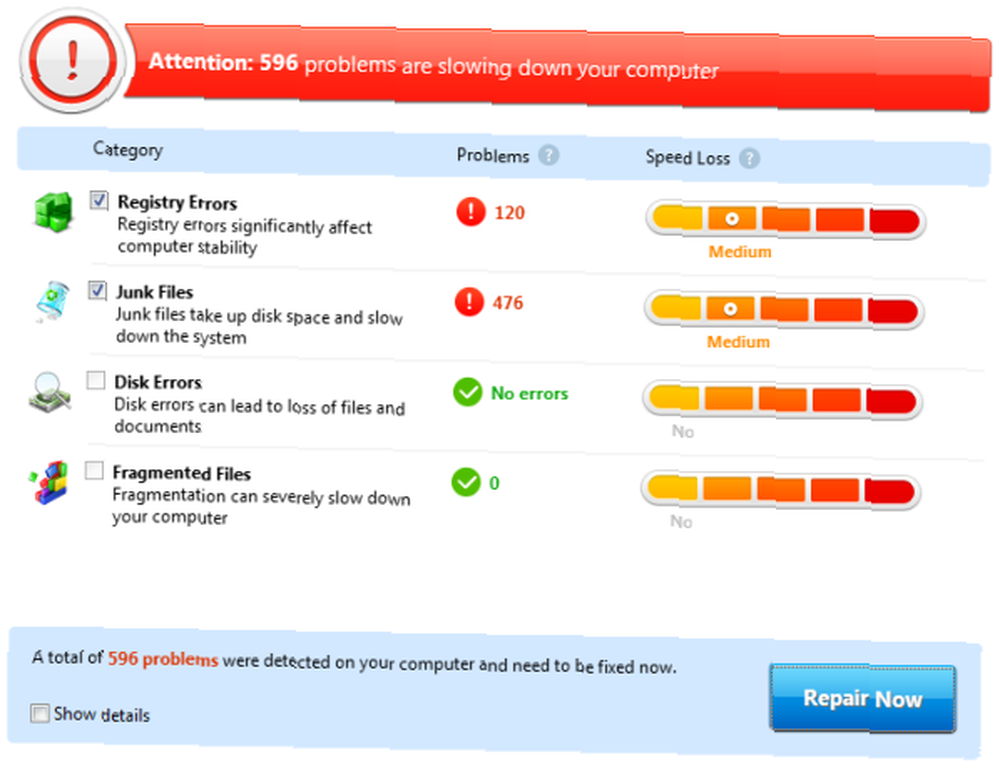
Bir sonraki sekme başlıklı Sistem Danışmanı, Windows içinde, çıkarılabilir aygıtlar için otomatik çalıştırma özelliği etkinleştirme (virüs / kötü amaçlı yazılım riski) veya belleği boşaltmak için kullanmadığınız hizmetleri devre dışı bırakma gibi bilgisayarınızın performansını olumsuz yönde etkileyebilecek ayarları denetler. BoostSpeed'in tavsiyelerine göre hareket etmek için her girişi kontrol edebilir ve ardından Tamam Seçilileri düzelt sağ menüde. Bir servis kullanıyorsanız veya mesajı kapatmak istiyorsanız, tuşuna basın. Tavsiyeyi gizle.
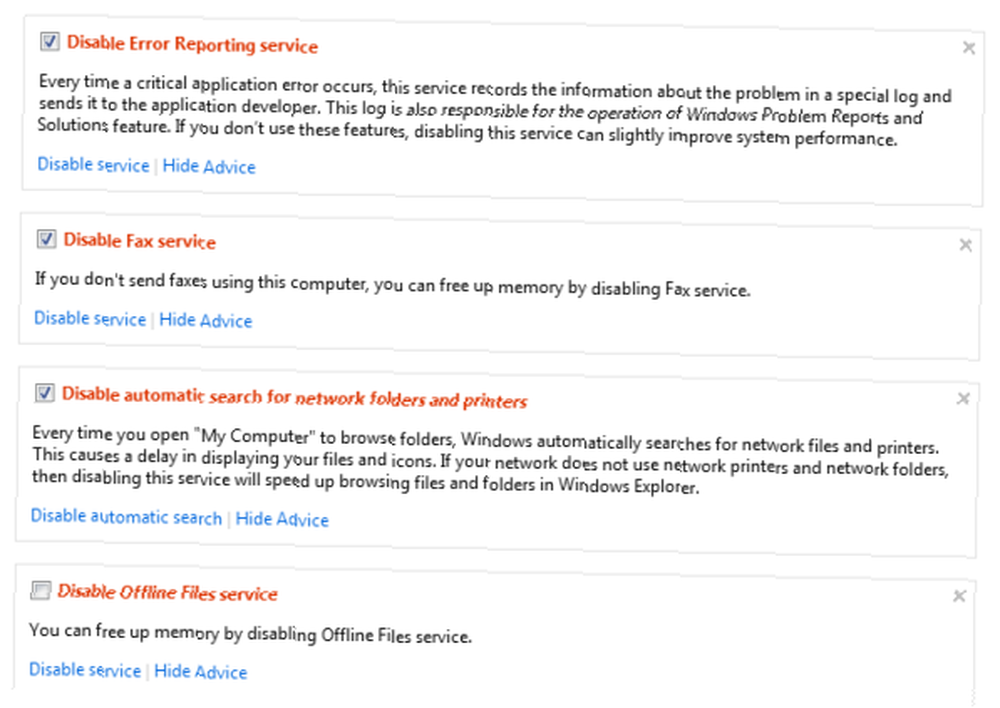
Gelişmiş Araçlar ve Kaynak İzleme
Dört satırdaki üçüncü sekme Kaynak kullanımı CPU yüküne, RAM kullanımına, sabit disk kullanımına ve ağ trafiğine hızlı erişim sağlayan alan. Windows Görev Yöneticisi'nin sunduğu şeyden çok farklı değil, bir tıkla Detayları göster Belirli süreçler, bir arama alanı ve kullanışlı hakkında daha fazla bilgi ortaya koymaktadır Öldürme İşlemi Seçtiğin şeye son veren düğme.
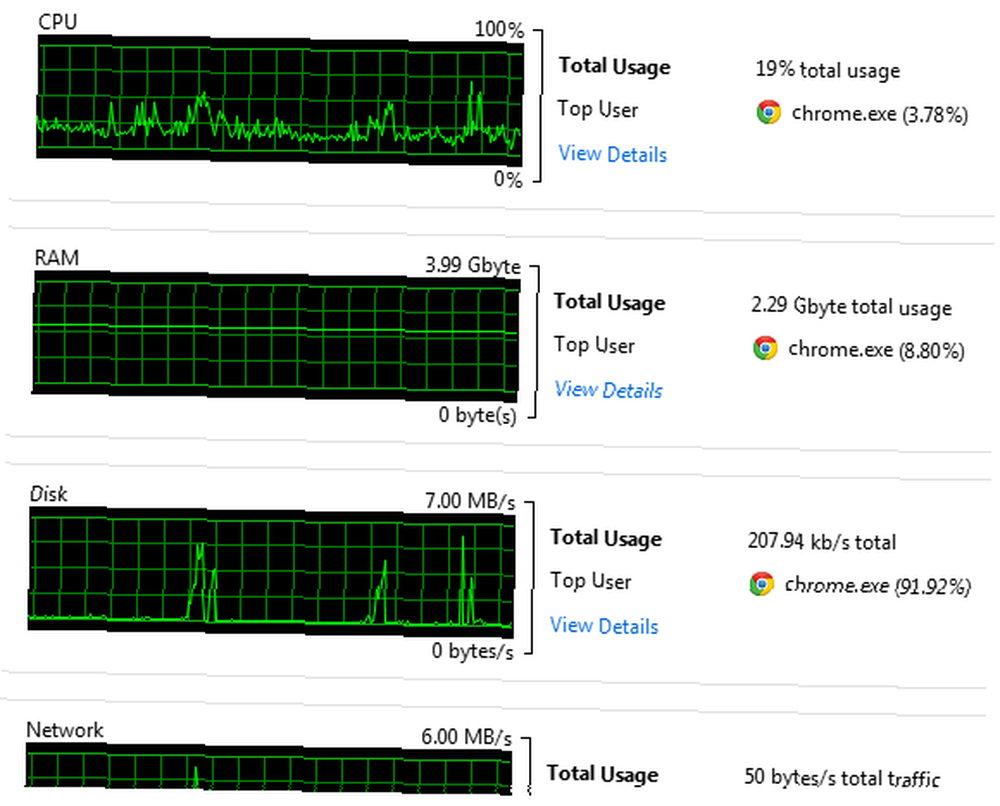
Son Gelişmiş araçlar sekmesi, aşağıdaki ekran görüntüsünde görebileceğiniz dokuz kullanışlı araç daha sunar. Bu menü, boş alan açmanıza, başlangıç seçeneklerini değiştirmenize, geçmişi silmenize ve sisteminizin diğer özelliklerini değiştirmenize hızlı erişim sağlar. BoostSpeed, inanılmaz miktarda seçeneği bir arada bir araya getirerek sisteminizi optimize etmenin acısını ortadan kaldırır.
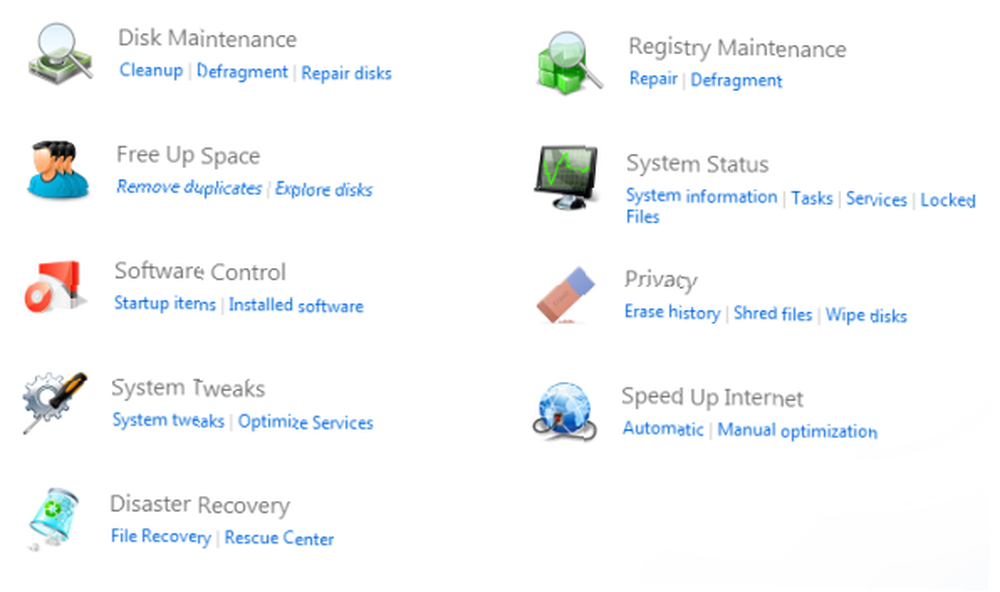
Burada özel bir ilgi alanı, Kurtarma Merkezi Bu, BoostSpeed tarafından PC'nizde yapılan değişiklikleri geri almanıza ve geçmişte yapılan Windows Sistem Geri Yükleme noktalarına erişmenize olanak sağlayan.
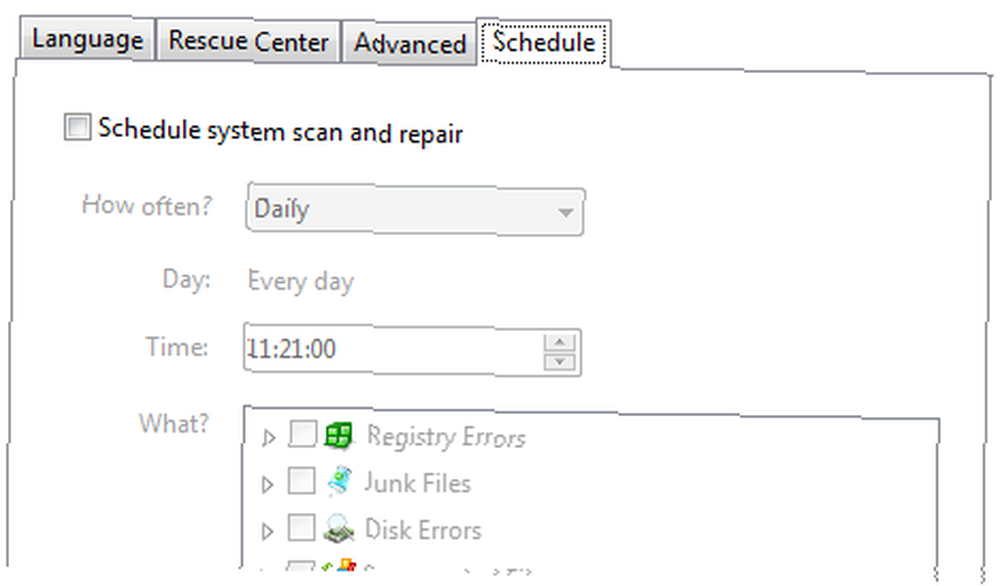
Son olarak, programın tercihlerine bir ziyaret (Ayarlar sonra Program ayarları) ile düzenli taramalar düzenlemenizi sağlar. Zamanlayıcı sadece sorunları kontrol etmekle kalmaz aynı zamanda onları da düzeltir.!
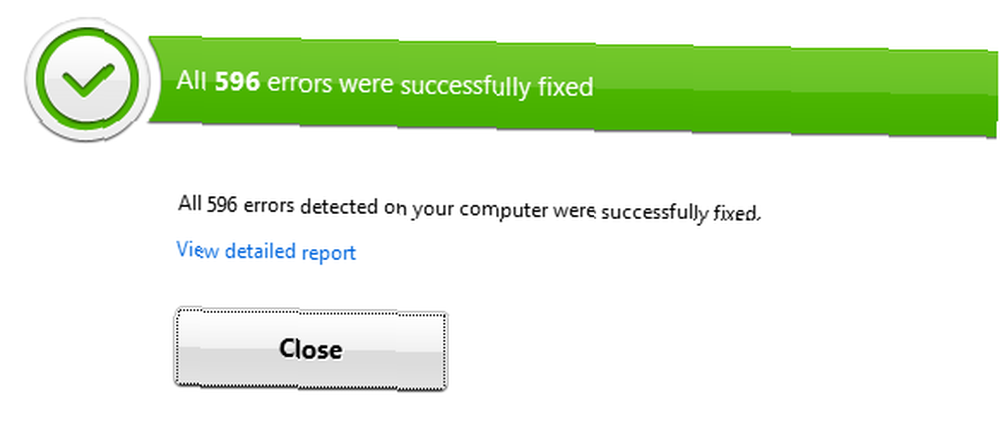
Auslogics, BoostSpeed'in içine tonlarca özellik kazandırdı, bu yüzden neden deneme sürümüne bakmıyorsunuz?.











